Việc sắp xếp danh sách theo vần a b c tưởng chừng đơn giản nhưng lại vô cùng hữu ích, giúp bạn dễ dàng tìm kiếm thông tin và quản lý dữ liệu hiệu quả. Bài viết này sẽ hướng dẫn bạn cách sắp xếp danh sách theo thứ tự bảng chữ cái một cách nhanh chóng và chính xác, từ các phương pháp thủ công đến việc sử dụng công cụ hỗ trợ.
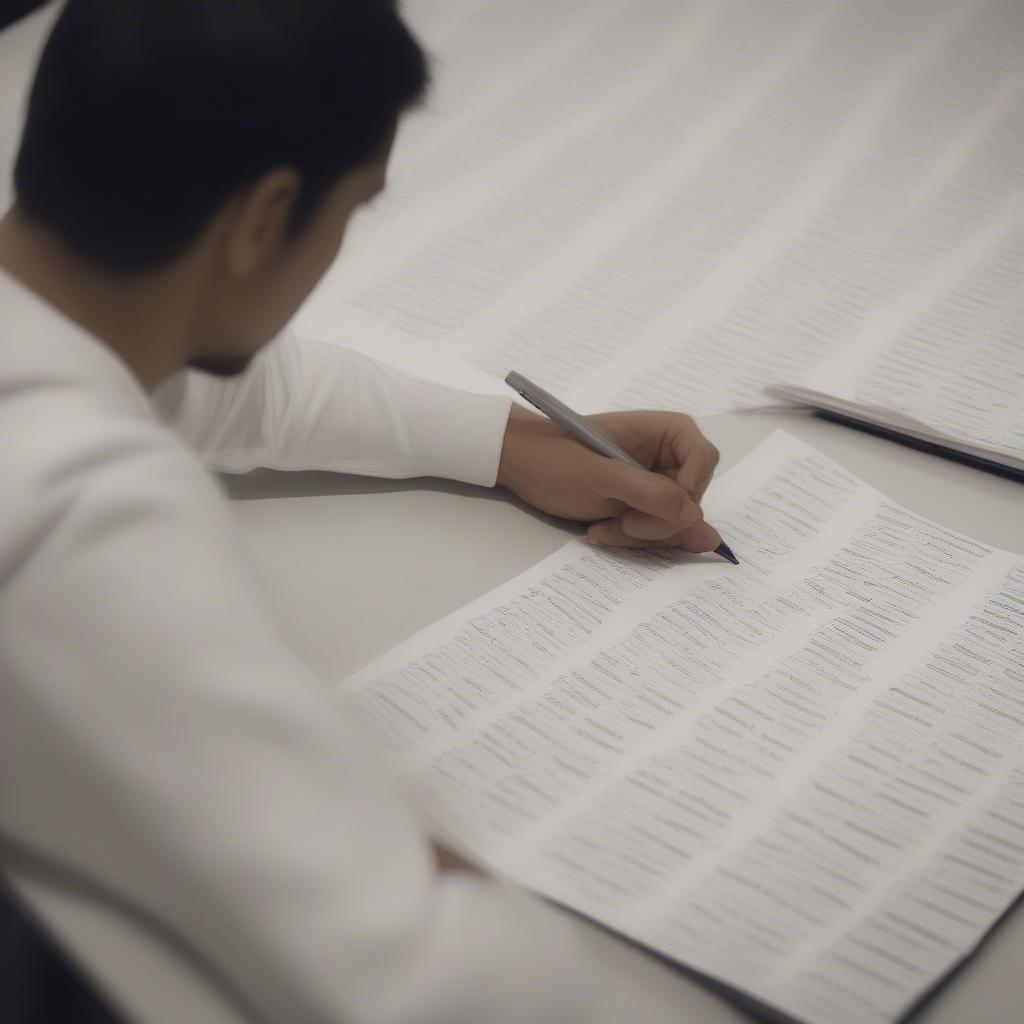 Sắp xếp danh sách theo vần a b c thủ công
Sắp xếp danh sách theo vần a b c thủ công
Tầm Quan Trọng của Việc Sắp Xếp Danh Sách Theo A B C
Sắp xếp danh sách theo thứ tự bảng chữ cái không chỉ giúp bạn tìm kiếm thông tin nhanh chóng mà còn mang lại nhiều lợi ích khác. Ví dụ, khi bạn có danh sách bạn bè trên facebook dài, việc sắp xếp theo vần a b c sẽ giúp bạn dễ dàng tìm kiếm bạn bè cụ thể. Việc sắp xếp này giúp tạo ra sự gọn gàng, chuyên nghiệp và dễ dàng theo dõi, quản lý dữ liệu. Đặc biệt, trong công việc, một danh sách được sắp xếp tốt sẽ giúp tiết kiệm thời gian, nâng cao hiệu suất làm việc.
Các Phương Pháp Sắp Xếp Danh Sách Theo Vần A B C
Sắp Xếp Thủ Công
Đối với danh sách ngắn, bạn có thể sắp xếp thủ công bằng cách viết lại danh sách theo thứ tự bảng chữ cái. Phương pháp này tuy đơn giản nhưng tốn thời gian và công sức, đặc biệt với danh sách dài.
Sử Dụng Microsoft Word
Word cung cấp tính năng sắp xếp tự động, giúp bạn sắp xếp danh sách theo vần a b c một cách nhanh chóng. Đầu tiên, bạn cần nhập danh sách vào Word, sau đó chọn toàn bộ danh sách và nhấn vào nút “Sort”. Word sẽ tự động sắp xếp danh sách theo thứ tự bảng chữ cái. Bạn cũng có thể tùy chỉnh các tùy chọn sắp xếp như sắp xếp theo thứ tự tăng dần hoặc giảm dần. Chi tiết hơn, bạn có thể tìm hiểu cách tạo danh sách các tỉnh thành word.
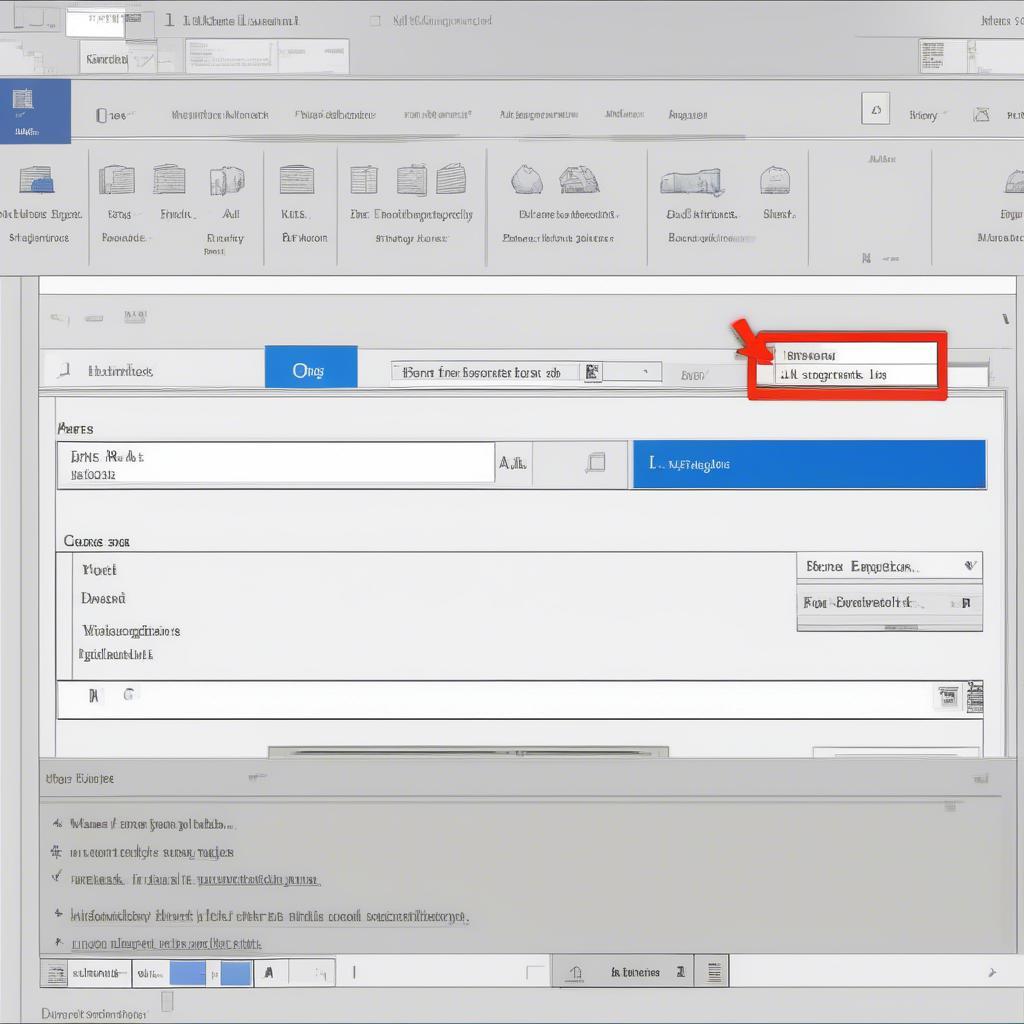 Sắp xếp danh sách bằng Microsoft Word
Sắp xếp danh sách bằng Microsoft Word
Sử Dụng Microsoft Excel
Tương tự như Word, Excel cũng có tính năng sắp xếp tự động. Bạn chỉ cần nhập danh sách vào một cột trong Excel, sau đó chọn cột đó và nhấn vào nút “Sort”. Excel sẽ sắp xếp danh sách theo thứ tự bảng chữ cái.
Sử Dụng Google Sheets
Google Sheets, ứng dụng bảng tính trực tuyến của Google, cũng cho phép bạn sắp xếp danh sách theo vần a b c. Bạn chỉ cần nhập danh sách vào một cột, sau đó chọn cột đó và chọn “Data” > “Sort range”.
Mẹo Sắp Xếp Danh Sách Hiệu Quả
- Kiểm tra kỹ danh sách trước khi sắp xếp: Đảm bảo danh sách không chứa các ký tự đặc biệt hoặc lỗi chính tả.
- Chọn đúng công cụ hỗ trợ: Đối với danh sách dài, nên sử dụng các công cụ như Word, Excel hoặc Google Sheets.
- Lưu lại bản sao danh sách gốc: Trước khi sắp xếp, hãy lưu lại một bản sao của danh sách gốc để phòng trường hợp cần thiết.
Ông Nguyễn Văn A, chuyên gia về quản lý dữ liệu, chia sẻ: “Việc sắp xếp danh sách theo vần a b c là một kỹ năng cơ bản nhưng vô cùng quan trọng, giúp tối ưu hóa việc quản lý và tìm kiếm thông tin.”
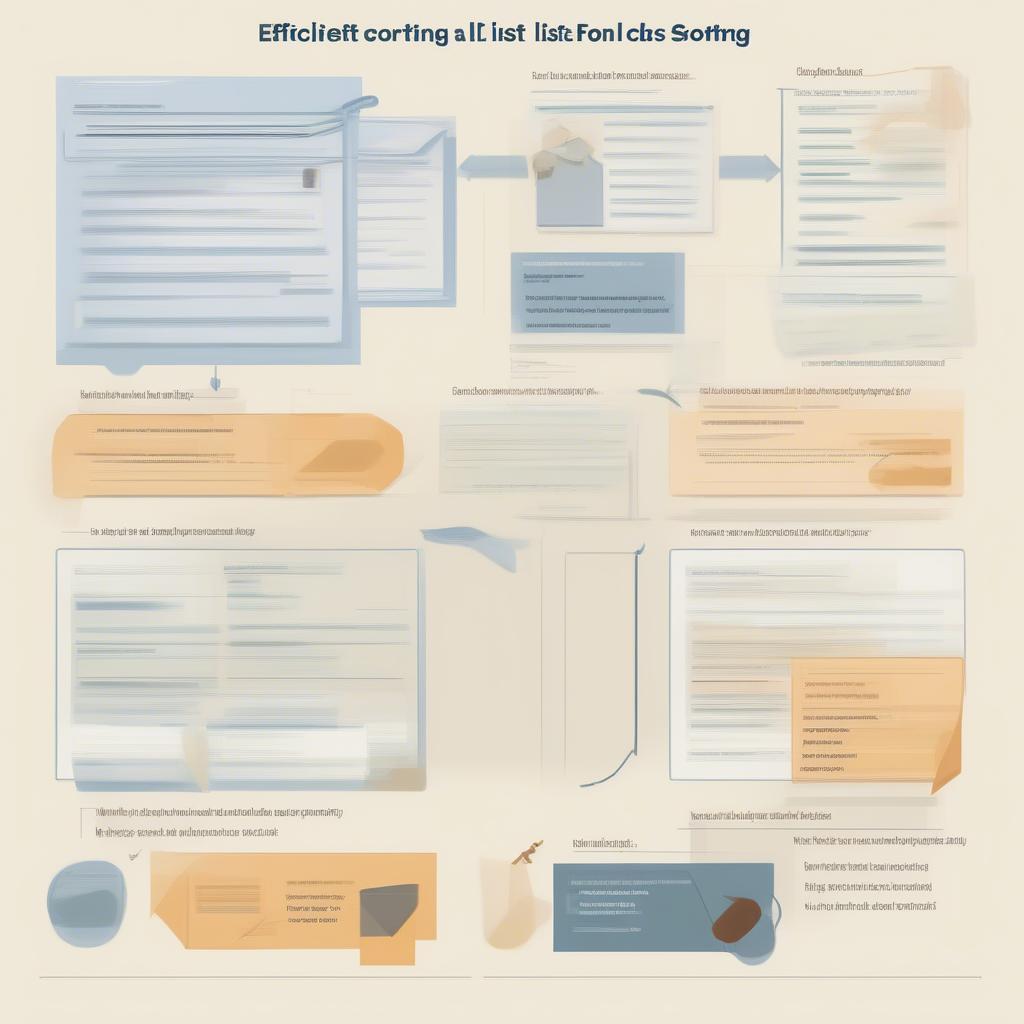 Mẹo sắp xếp danh sách hiệu quả
Mẹo sắp xếp danh sách hiệu quả
Kết Luận
Cách Sắp Xếp Danh Sách Theo Vần A B C không hề phức tạp. Bằng cách áp dụng các phương pháp và mẹo được chia sẻ trong bài viết này, bạn có thể dễ dàng sắp xếp danh sách một cách nhanh chóng và hiệu quả, từ đó tiết kiệm thời gian và nâng cao năng suất làm việc. Bạn cũng nên tìm hiểu thêm về c có bao nhiêu tên khác nhau trong danh sách để quản lý danh sách tốt hơn.
FAQ
- Làm thế nào để sắp xếp danh sách theo thứ tự ngược lại trong Word?
- Có công cụ trực tuyến nào hỗ trợ sắp xếp danh sách theo vần a b c không?
- Sắp xếp danh sách theo vần a b c có phân biệt chữ hoa chữ thường không?
- Làm thế nào để sắp xếp danh sách chứa cả chữ cái và số?
- Tôi có thể sắp xếp danh sách theo nhiều tiêu chí cùng lúc được không?
- Chia danh sách liên kết có hỗ trợ sắp xếp theo vần a b c không?
- Cho vào danh sách theo dõi facebook có tự động sắp xếp theo thứ tự bảng chữ cái không?
Khi cần hỗ trợ hãy liên hệ Email: Contact@HayKhoDo.com, địa chỉ: Lê Hồng Phong, Quận Ngô Quyền, Hải Phòng, Việt Nam. Chúng tôi có đội ngũ chăm sóc khách hàng 24/7.


